首先,我们看到如下太阳花形状。
单击自定义动画,选...
如何在PPT演示文稿当中,将太阳花形状制作为动态螺旋转动,具体怎么操作呢?一起来学习一下吧。
首先,我们看到如下太阳花形状。
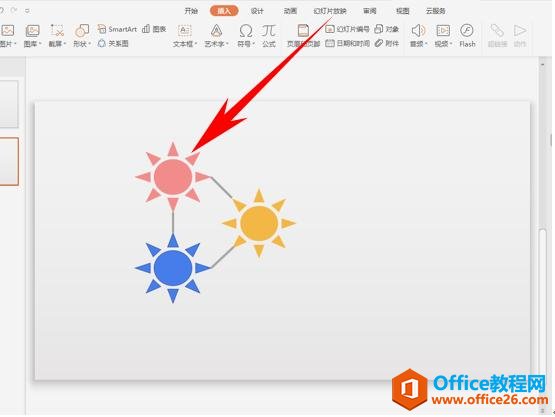
单击自定义动画,选择陀螺旋的动画效果。
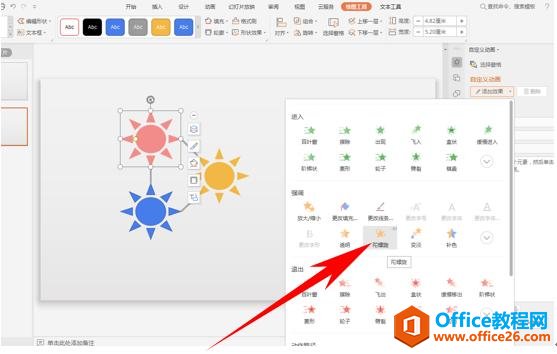
WPS PPT如何设计有折叠感的排列图片 实例教程
如何在PPT演示文稿当中,将排列图片设计的更有折叠感,具体怎么操作呢,一起来学习一下吧。首先,我们插入三张图片,排列如下图所示。单击工具栏插入下的形状,插入一个等腰三角形。
然后单击动画窗格的右键,选择上一项之后开始。然后单击计时选项。
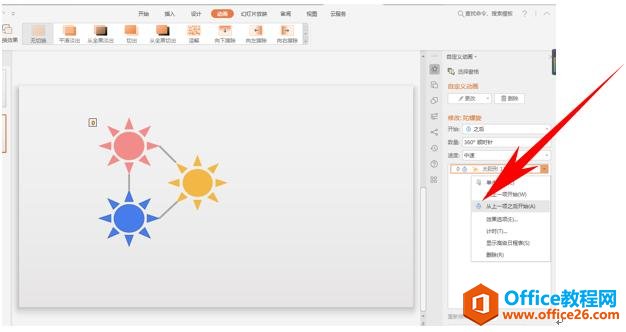
弹出陀螺旋的对话框,在重复的下拉菜单下选择直到幻灯片末尾。
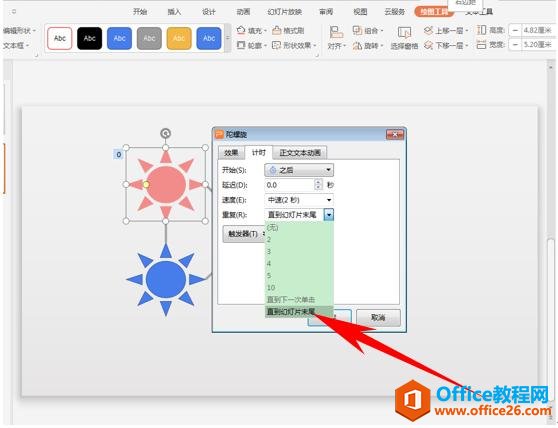
然后依次重复上述操作,将其他两个形状也设置后,单击放映,就会看到动态转动的太阳花了,是不是非常简单呢,你学会了吗?
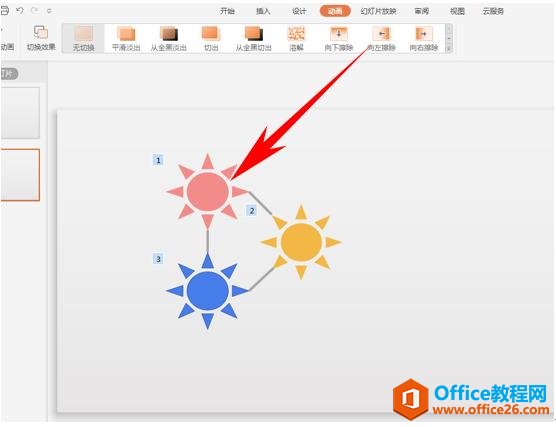
WPS PPT制作动态太阳花 实例教程的下载地址:
WPS PPT如何设置文件版权保护
如何避免自己的PPT别人随意修改套用,如何才能保护好自己文件的版权呢?以下面的PPT为例,首先给PPT加水印,点插入-文本框,输入水印内容,将颜色改浅一点,调整大小与形状大小,复制


